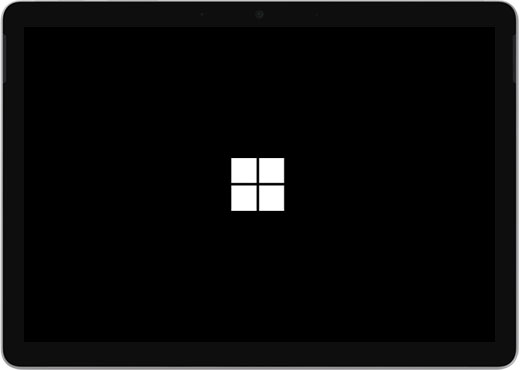معرفی ۱۶ راه حل مشکلات مرسوم در سرفیس پرو ۴ (بخش چهارم) |سرفیس پرو
در این مقاله سعی داریم راه حل مشکلات سرفیس پرو را بررسی نماییم.
مشکل: اپلیکیشن Mail ایمیل های جدید را نشان نمی دهد.
راه حل:
- مشکلات مربوط به اپلیکیشن ایمیل بسته به نوع مشکل ممکن است سرمنشا های متفاوتی داشته باشد. عدم نمایش پیام های جدید یکی از مرسوم ترین مشکلات است و معمولا به حساب کاربری و اشکالات همگام سازی (Sync) مربوط می شود. پیشنهاد می کنیم در قدم اول مطمئن بشید که آخرین نسخه اپلیکیشن را نصب کرده اید. برای این کار به منوی استارت و سپس فروشگاه اپلیکیشن مایکروسافت بروید و سپس روی آیکن کوچک گوشه بالا سمت راست کلیک کنید. در این صفحه Downloads را انتخاب و سپس گزینه Check for Updates را بزنید.
احتمالات
- این احتمال هم وجود دارد که ایمیل شما به حساب کاربری اشتباهی متصل شده باشد. اپلیکیشن Mail را باز کنید و به بخش Settings بروید. صفحه Accounts را باز و صحت آنها را بررسی کنید. همچنین شما می توانید در این بخش بازه زمانی دلخواه برای دانلود ایمیل ها را هم تغییر دهید.
همگام سازی
- خوشبختانه اپلیکیشن Mail در اکثر مواقع تنظیمات همگام سازی را به طور خودکار انجام می دهد ولی برخی مواقع امکان دارد در دریافت پروتکل های IMAP با مشکل مواجه شود. اگر شما تنظیمات IMAP را در اختیار دارید -معمولا سرویس دهنده ها آن را به شما می دهند- سعی کنید تنظیمات را به صورت دستی وارد کنید. برای این کار در اپلیکیشن Mail به قسمت Settings مراجعه کنید، گزینه Accounts را و سپس Add Account را بزنید. در صفحه بعد Other account، سپس IMAP و در نهایت Connect را بزنید.اگر اپلیکیشن نتوانست تنظیمات را دریافت کند می توانید تنظیمات را به صورت دستی وارد کنید.
جیمیل
- اگر حساب کاربری جی میل شما به مشکل خورده است به این صفحه مراجعه کنید و مطمئن شوید گزینه “Access for less secure apps” فعال است.سرفیس پرو
مشکل: سرفیس پرو ۴ من به نمایشگر دوم متصل نمی شود.
راه حل:
- مثل همیشه اول از صحت اتصال کابل های نمایشگر و برق اطمینان حاصل کنید. همچنین مطمئن شوید که کابل ها آسیب فیزیکی نخورده باشند.
- نحوه اتصال صحیح نمایشگر دوم (HDMI یا VGA و غیره) را بررسی کنید.
بروزبودن
- اگر مدتی است که سیستم عامل دستگاه را به روز نکرده اید مثل قدم های پیشین وضعیت به روزرسانی آن را بررسی کنید.
- این احتمال وجود دارد که تنظیمات نمایشگر دوم هم بهم ریخته باشد. به بخش جستجو مراجعه و “Project” را تایپ کنید. در صفحه جستجو باید عبارت “project to a second screen” نمایش داده شود. آن را بزنید تا تنظیمات مختلف اتصال نمایشگر دوم، مثل تکرار صفحه نمایش (Duplicate)، امتداد نمایشگر (Extend) و فعال بودن نمایشگر دوم به تنهایی (Second Screen Only) نمایش داده شود. وضعیت دلخواه خود را انتخاب و یا تغییر دهید تا ببنید مشکل سرفیس پرو برطرف می شود یا خیر.
مشکل: من به دلیل پیغام های ارور یا هنگی دستگاه نمی توانم به روزرسانی ها را نصب کنم.
راه حل:
- به عنوان قدم اول ابتدا Windows Update troubleshooter را اجرا کنید. بعد از مراجعه این لینک روی لینک فعال سازی عیب یابی کلیک و سپس مراحل را دنبال کنید.
تذکر
- یادتان نرود که همیشه برای نصب به روزرسانی ها سرفیس پرو ۴ را به برق متصل کنید و ترجیحا هیچوقت دستگاه را حین به روزرسانی خاموش نکنید. اگر مجبور به این کار شدید با نگه داشتن دکمه پاور برای ۳۰ ثانیه به صورت اجباری آن را خاموش کنید. این کار امکان دارد جلوی بروز پیغام های ارور بعدی را بگیرد.
- این احتمال هم وجود دارد که مشکل به تنظیمات زمان و تاریخ محلی دستگاه مرتبط باشد. به منوی استارت بروید و گزینه Settings را انتخاب کنید و سپس Time & Language را بزنید. در این صفحه تنظیمات Set time automatically را غیر فعال کنید. بعد از آن به صورت دستی زمان و تاریخ صحیح را به صورت دستی انتخاب کنید. مجددا Set time automatically را فعال کنید و مجددا به روز رسانی را انجام دهید. سرفیس پرو